Ponga al controlador en línea
Ponga el controlador en línea para confirmar que la matriz de almacenamiento funciona correctamente. Posteriormente, se puede recopilar datos de soporte y continuar el funcionamiento.
Lleve a cabo esta tarea solo si la matriz de almacenamiento tiene dos controladores.
- Para adición o sustitución de iSCSI HIC:
Asegúrese de que el iSCSI SFP o los SFP de protocolos dobles estén instalados.
Conecte cables a la SFP y confirme que están conectados al conmutador o host iSCSI correcto.
Encienda los hosts.
Configure los hosts ISCSI.
Edite la partición de host para actualizar los ID del puerto de host iSCSI.
Después de que los nuevos hosts iSCSI se reinicien, utilice los procedimientos correspondientes a los hosts para registrar los volúmenes y que estén disponibles para su sistema operativo.
- Para adición o sustitución de FC HIC.
Asegúrese de que el FC SFP o los SFP de protocolos dobles estén instalados.
Conecte cables a la SFP y confirme que están conectados al conmutador o host FC correcto.
Encienda los hosts.
Configure los hosts FC.
Edite la partición de host para actualizar los ID del puerto de host FC.
Después de que los nuevos hosts FC se reinicien, utilice los procedimientos correspondientes a los hosts para registrar los volúmenes y que estén disponibles para su sistema operativo. Dependiendo de su sistema operativo, se incluye dos utilidades con el software de gestión de almacenamiento (hot_add y SMdevices). Estas herramientas ayudan a registrar los volúmenes en los hosts y también muestran los nombres de los dispositivos correspondientes para los volúmenes.
Es posible que necesite usar herramientas y opciones específicas proporcionadas con su sistema operativo para que los volúmenes estén disponibles (esto es, asignar letras de unidad, crear puntos de montaje, etc.). Consulte la documentación del sistema operativo host para obtener más detalles.
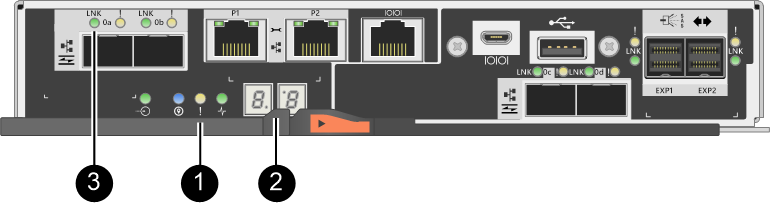
 LED de atención (ámbar)
LED de atención (ámbar) Pantalla de siete segmentos
Pantalla de siete segmentos LED de enlace de host
LED de enlace de host